问题
目前,网上没有什么详细的关于在本地计算机上运行服务器端jupyter lab的教程,由于个人计算机计算资源有限,我们需要利用服务器端的GPU实现高效训练


这篇文章将指导您如何使用 ssh 隧道在远程服务器上运行 jupyter lab。我假设您了解 jupyter lab 并且已经在本地使用过它。现在,您想要在远程 ubuntu 服务器上运行 jupyter lab 并从本地计算机(例如笔记本电脑)访问此 jupyter lab 服务器。这样您就可以通过个人终端设备的网络浏览器直接在远程服务器(例如 DGX 机器)上进行编码。
解决方案
step1
打开远程服务器。启用本地计算机和远程服务器之间的 ssh 连接。
建立ssh连接并建立ssh隧道。例如:
$ ssh Lingo@192.168.127.123 -L 8889:localhost:8889

白色掩盖的是我的服务器IP地址
step2
现在,您已登录远程服务器。如果尚未安装,请在远程服务器上安装 conda、jupyter lab。我在下面的代码片段中执行此操作,并创建名为 liPytorch 的 conda 环境。
ubuntu@ubuntu:~$ sudo apt install conda
(base) ubuntu@ubuntu:~$ conda create --name=liPytorch
(base) ubuntu@ubuntu:~$ conda activate liPytorch
(liPytorch) ubuntu@ubuntu:~$ conda install jupyterlab


step3
在不打开浏览器的情况下启动 jupyter lab,并让它连接到您设置 ssh 隧道的端口。下面,我使用 nohup 键入命令以将 jupyter lab 作为后台进程启动,并将输出转储到指定的日志文件:
$ nohup jupyter lab --no-browser --port=8889 > ./jupyterlab.log &

& 符号允许我得到新的提示。
只要确保不要关闭 ssh 隧道即可。否则你会失去与服务器的连接。如果您失去连接,不用担心,您可以重新连接并返回到您离开的 jupyter 实验室服务器。
step4
在服务器终端输入jupyter lab

遇到报错都不是事,缺什么零件就pip安装上

再次输入jupyter lab,然后将终端输出的url复制到浏览器打开,或者输入
http://localhost:8889/lab


之后我会持续更新,如果喜欢我的文章,请记得一键三连哦,点赞关注收藏,你的每一个赞每一份关注每一次收藏都将是我前进路上的无限动力 !!!↖(▔▽▔)↗感谢支持!




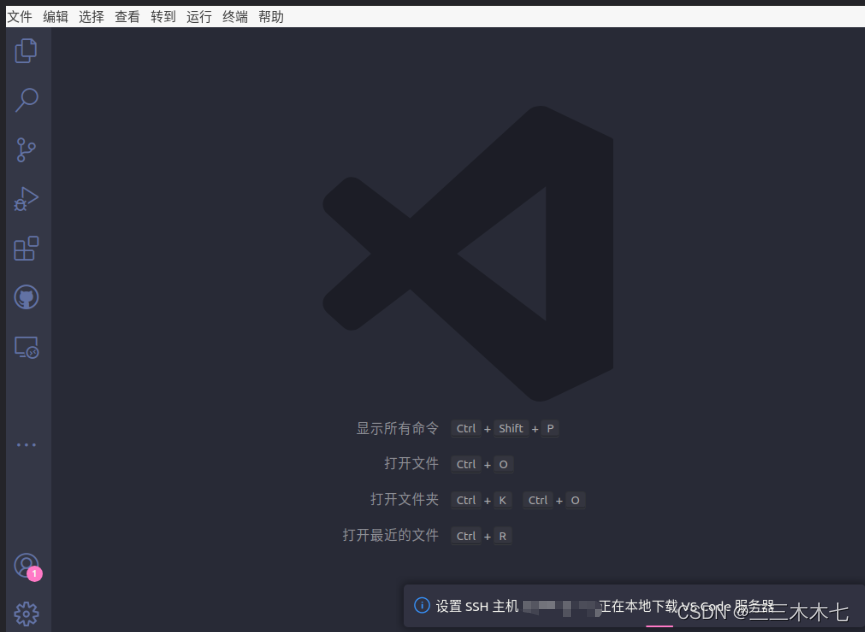
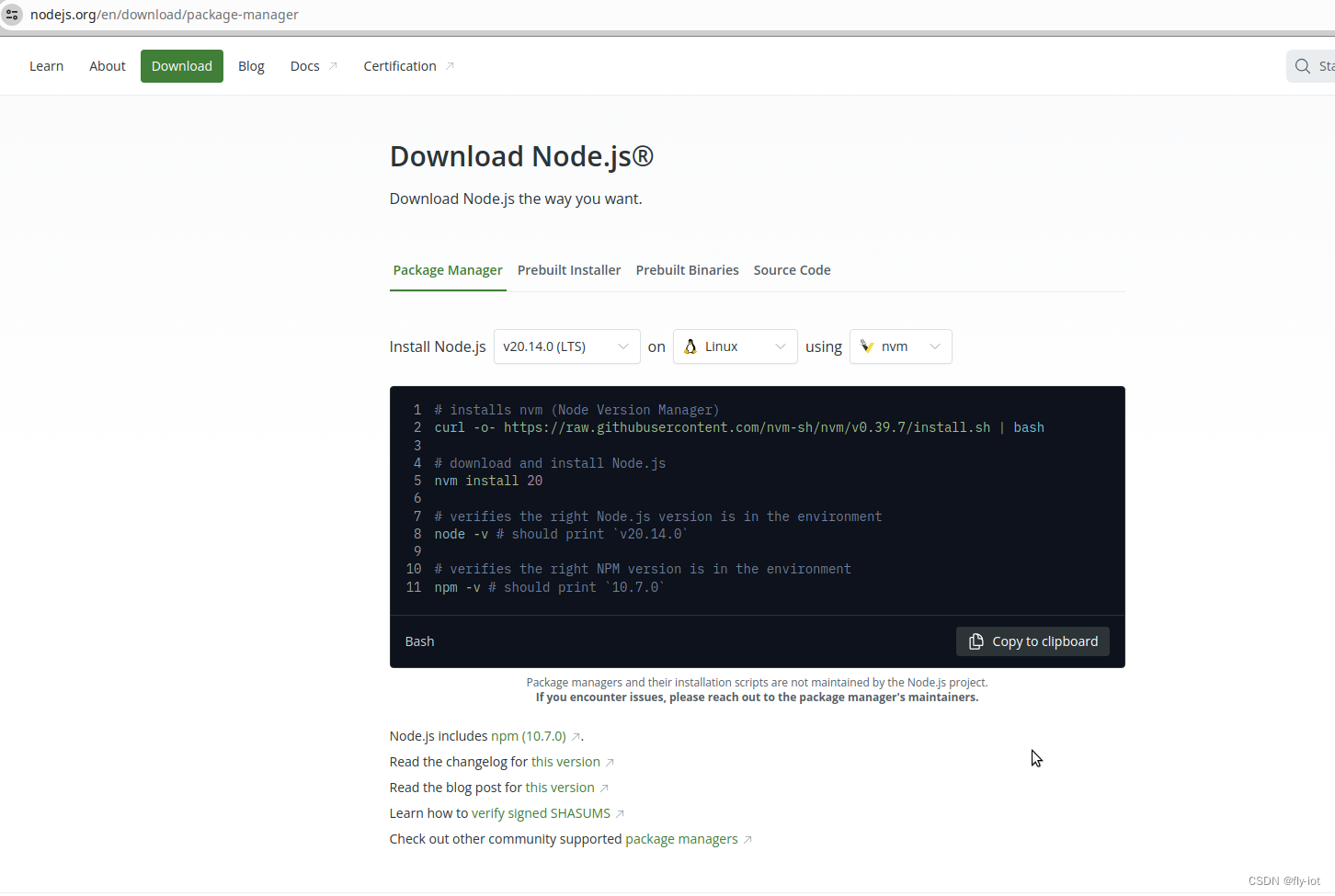
















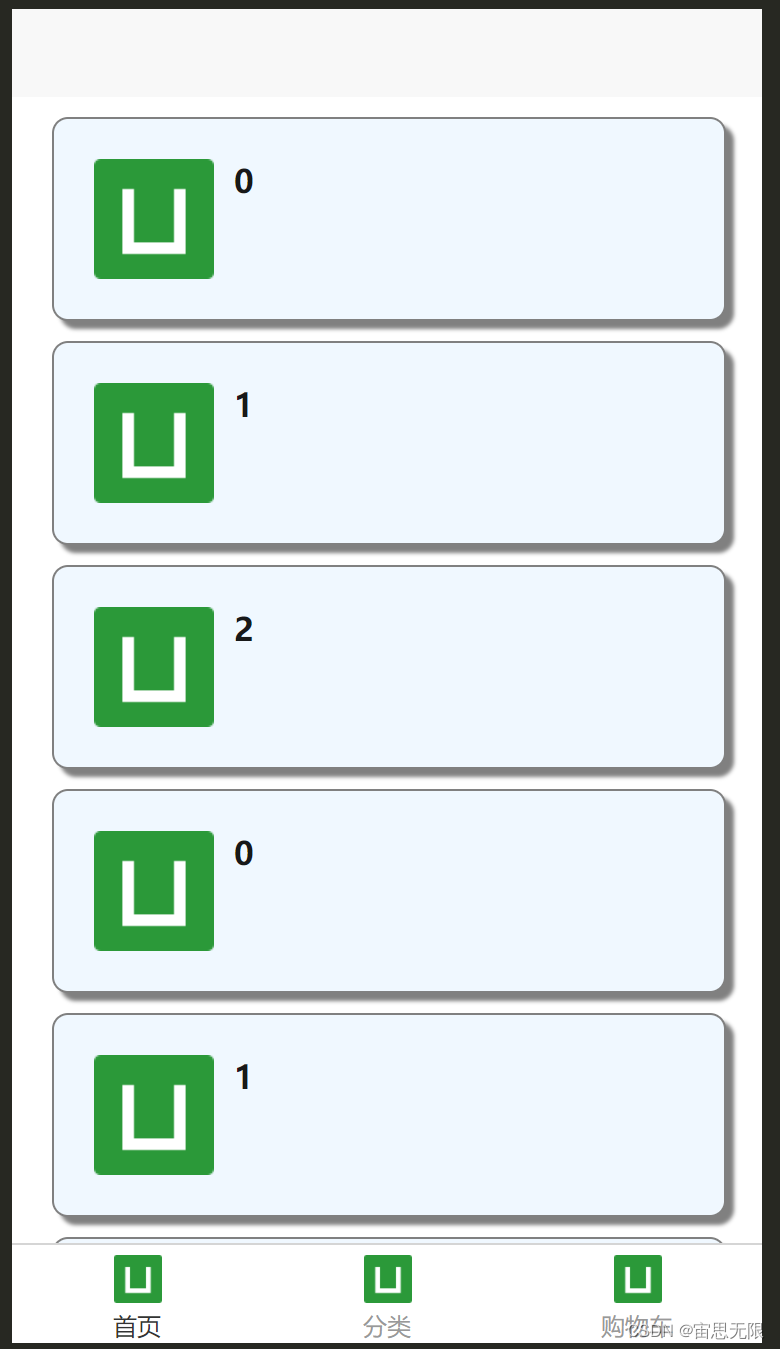

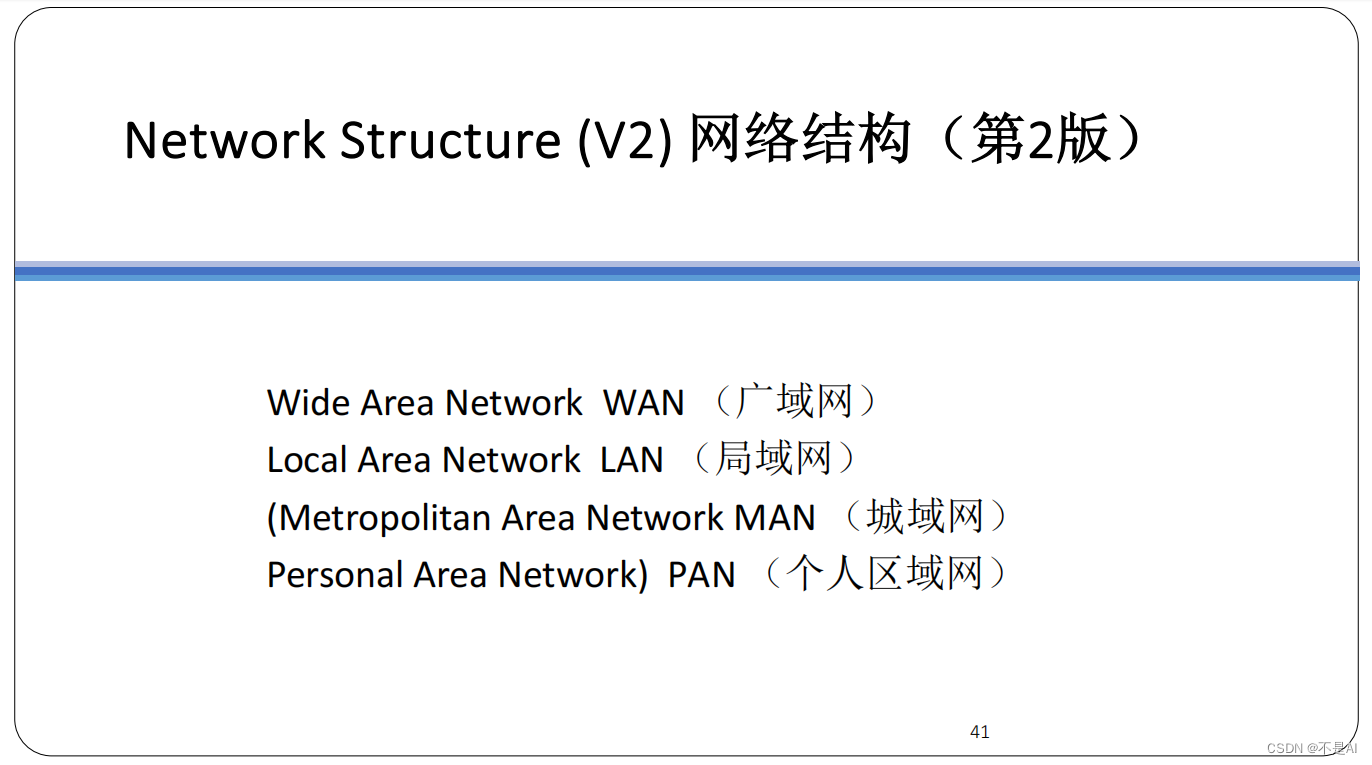
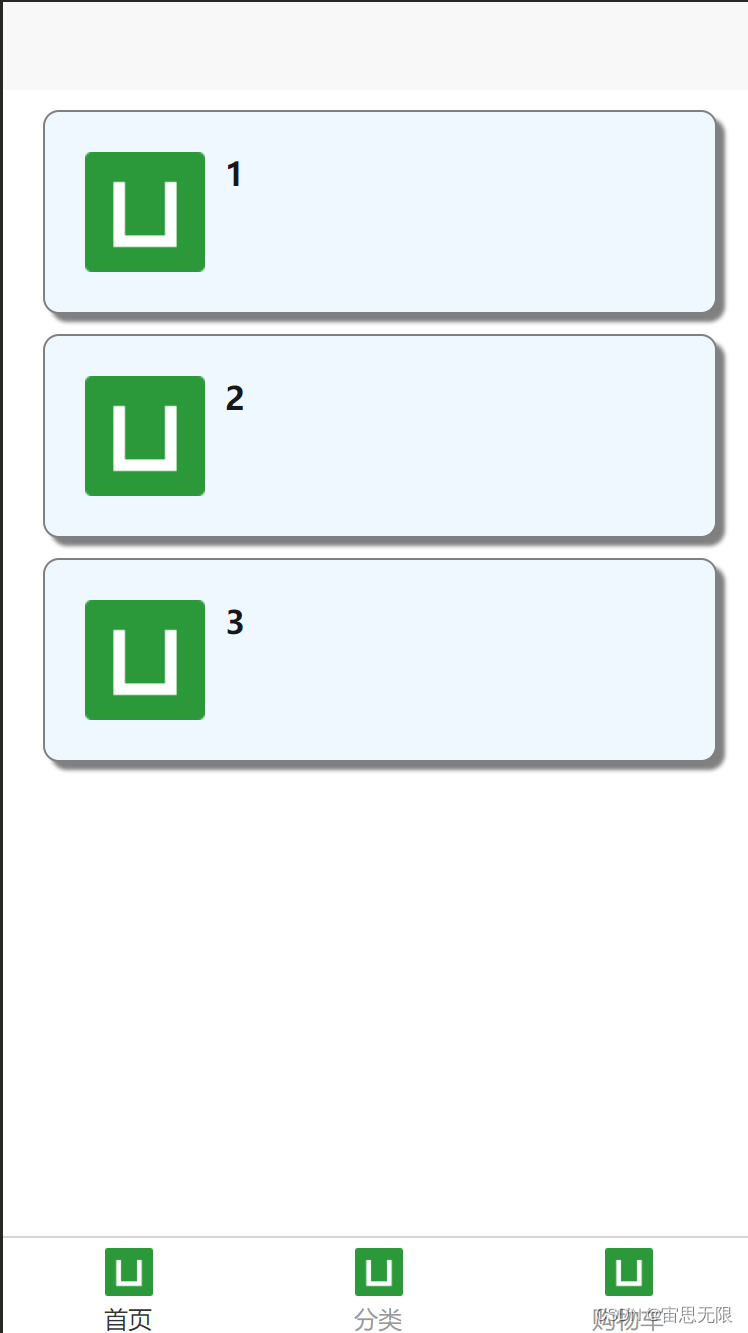

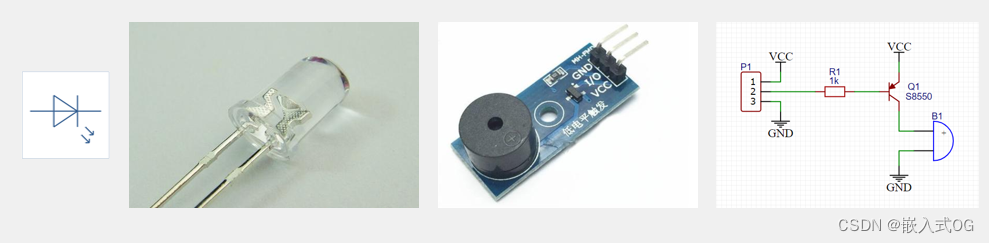
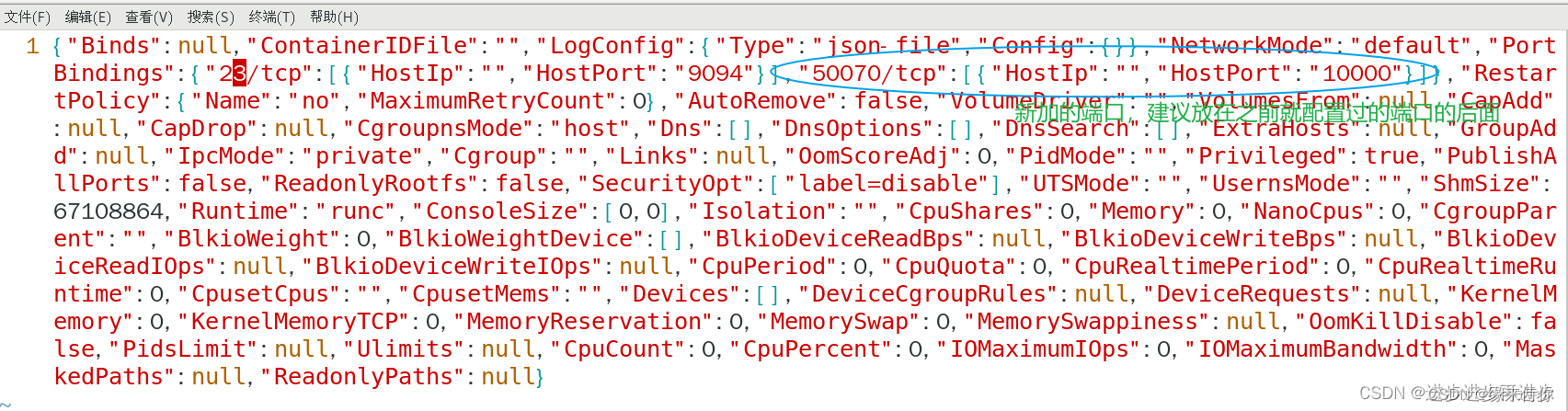

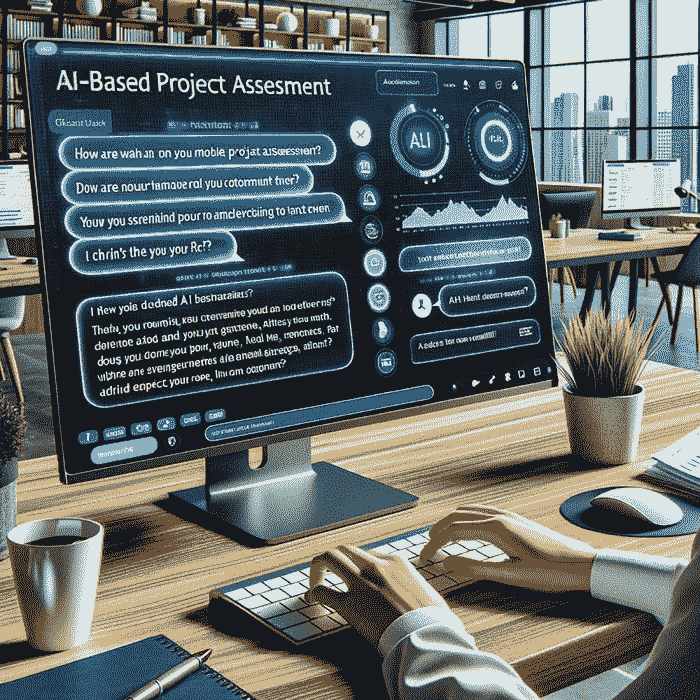
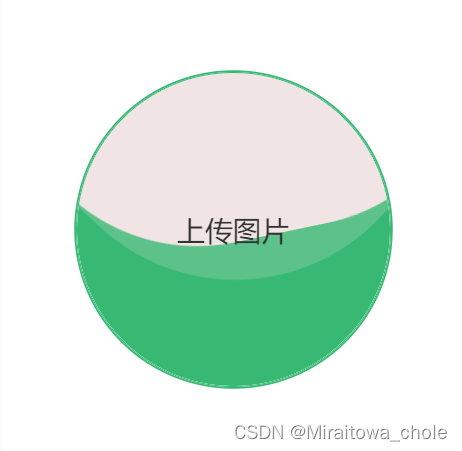
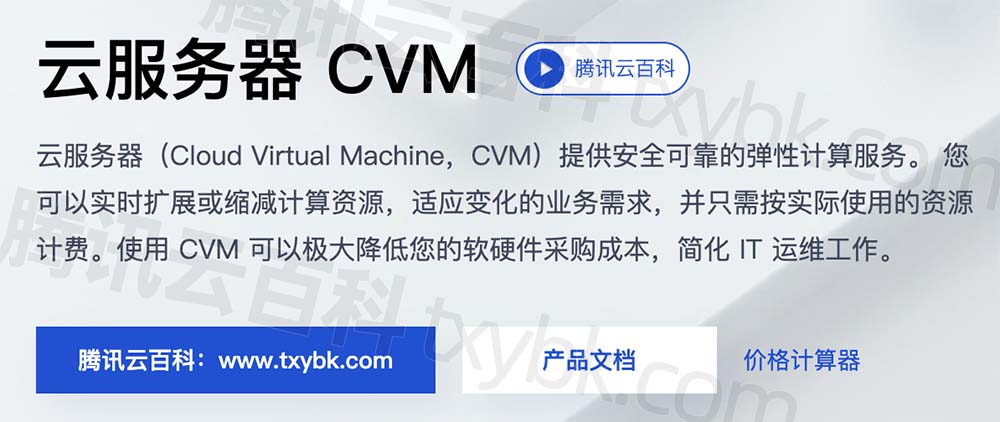
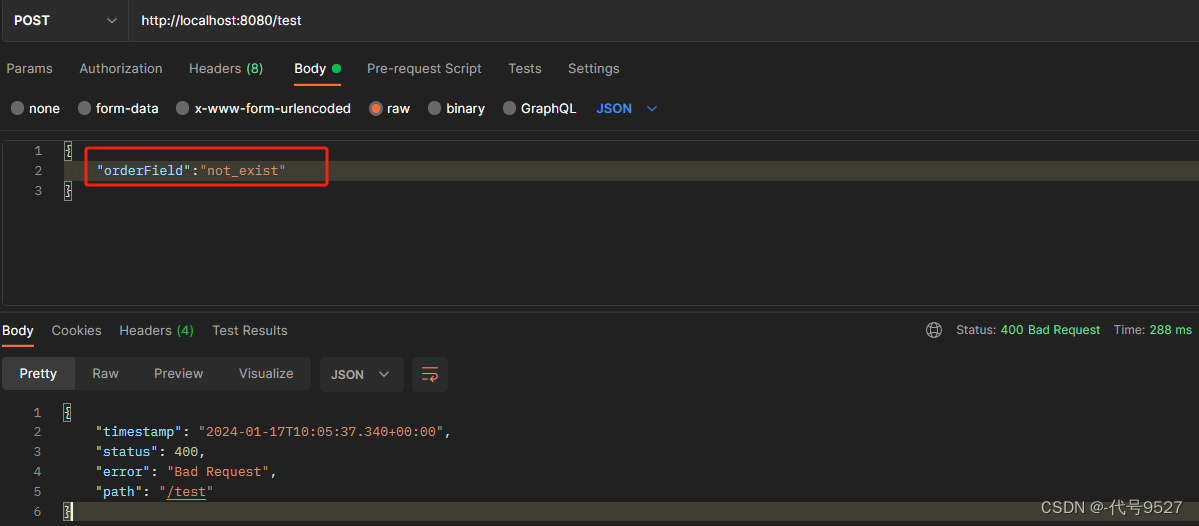
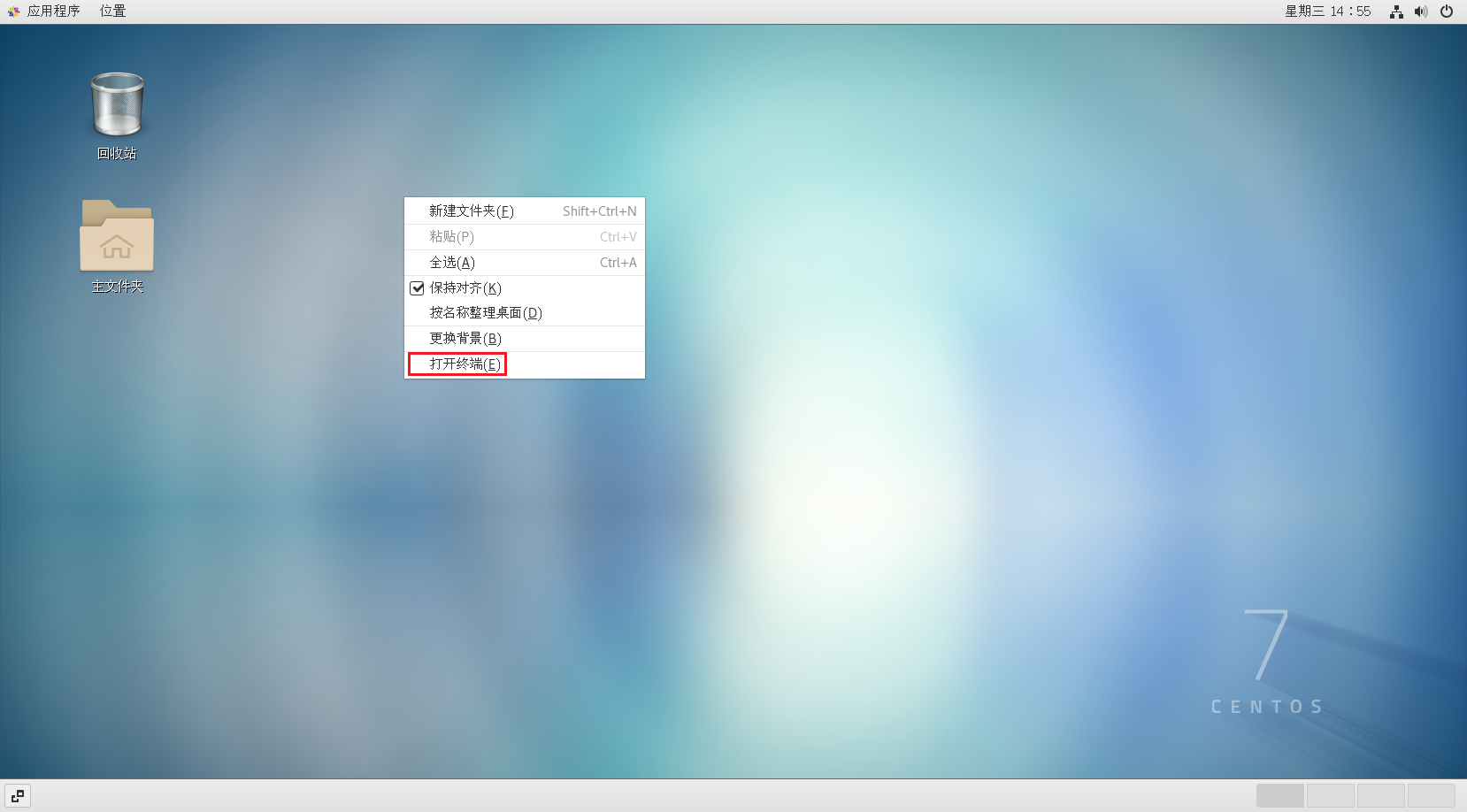



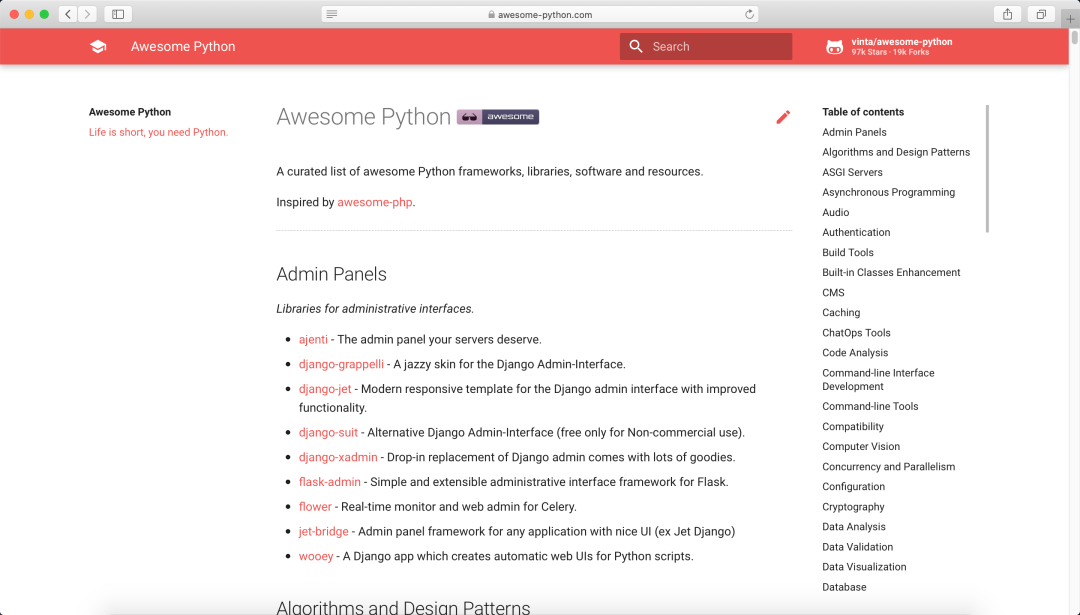

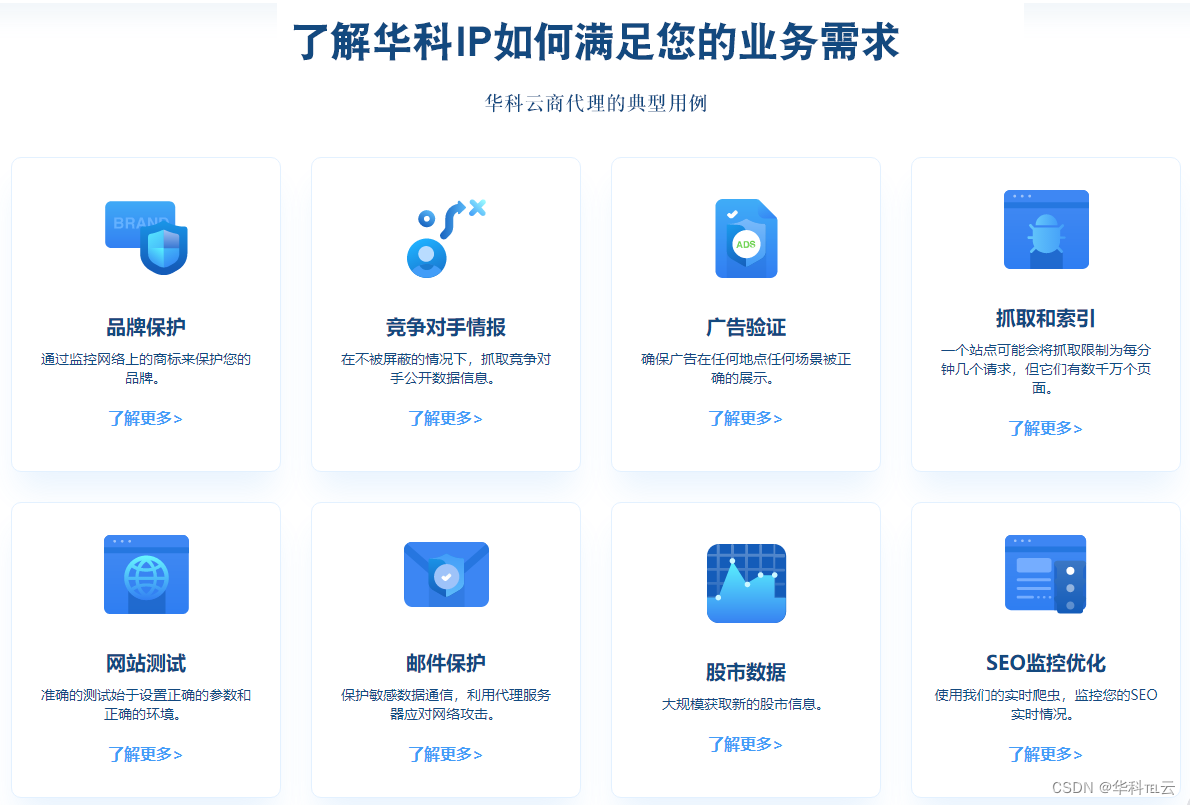
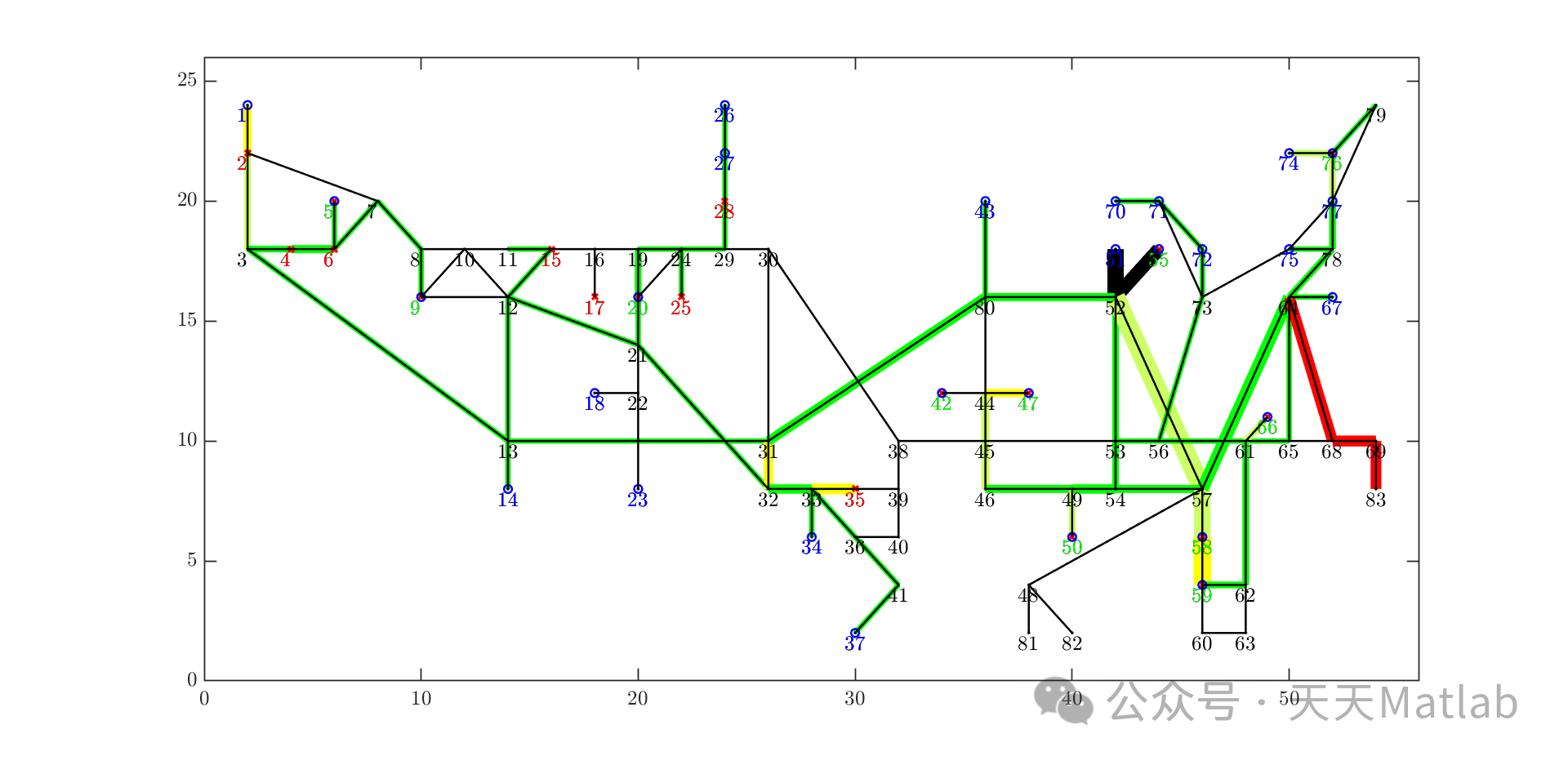


![[自动化分布式] Zabbix自动发现与自动注册](https://img-blog.csdnimg.cn/direct/d50c51797be144f5a0b15a9f3ff68419.png)
